TTEP.CN > 故障 >
Win8系统如何使用步骤记录器功能 Win8在哪里怎么打开步骤记录器
Win8系统如何使用步骤记录器功能 Win8在哪里怎么打开步骤记录器。我们在使用电脑的时候,总是会遇到很多的电脑难题。当我们在遇到了需要在win8系统中使用步骤记录器的时候,我们应该怎么操作呢?一起来看看吧。
win8步骤记录器使用教程如下:
1.首先,咱们同时按下win8电脑键盘上的win+C组合键打开电脑的charm菜单,在打开的菜单中,咱们点击选择,咱们点击选择搜索选项。
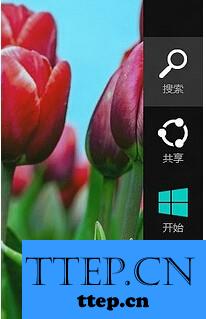
2.在打开的搜索窗口中,咱们输入步骤记录器,并在搜索结果中选中,点击进入。
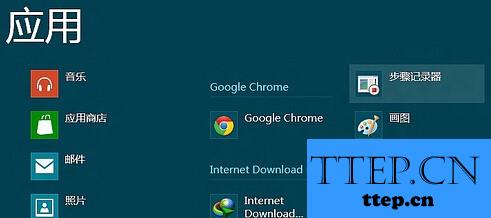
3.在打开的步骤记录器的窗口中,咱们可以看到一个开始记录的选项,咱们准备好之后,就可以点击这个开始记录,那么这个步骤记录器程序就会自动的将咱们下面操作的步骤一步一步的记录下来了。
对于我们在遇到了需要在Win8系统中使用步骤记录器的时候,我们就可以利用到上面给你们介绍的解决方法进行处理,希望能够对你们有所帮助。
win8步骤记录器使用教程如下:
1.首先,咱们同时按下win8电脑键盘上的win+C组合键打开电脑的charm菜单,在打开的菜单中,咱们点击选择,咱们点击选择搜索选项。
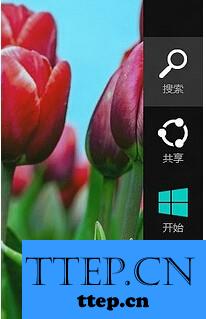
2.在打开的搜索窗口中,咱们输入步骤记录器,并在搜索结果中选中,点击进入。
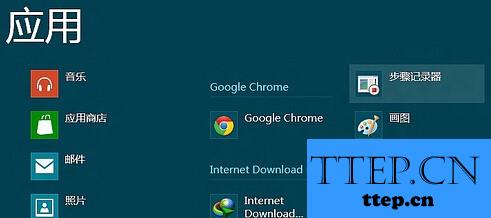
3.在打开的步骤记录器的窗口中,咱们可以看到一个开始记录的选项,咱们准备好之后,就可以点击这个开始记录,那么这个步骤记录器程序就会自动的将咱们下面操作的步骤一步一步的记录下来了。
对于我们在遇到了需要在Win8系统中使用步骤记录器的时候,我们就可以利用到上面给你们介绍的解决方法进行处理,希望能够对你们有所帮助。
- 上一篇:Win8双系统修改选择系统的等待时间 Win8双系统如何设置等待时间
- 下一篇:没有了
- 最近发表
- 赞助商链接
